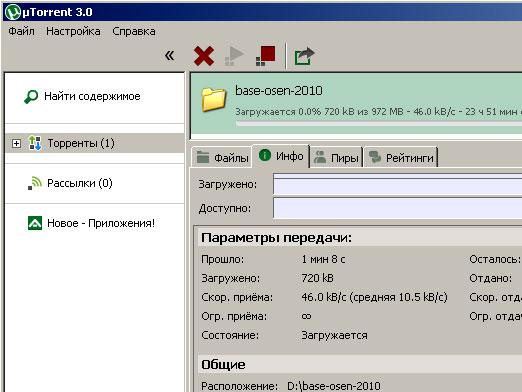इंटरनेट से एक लैपटॉप कैसे वितरित करें?
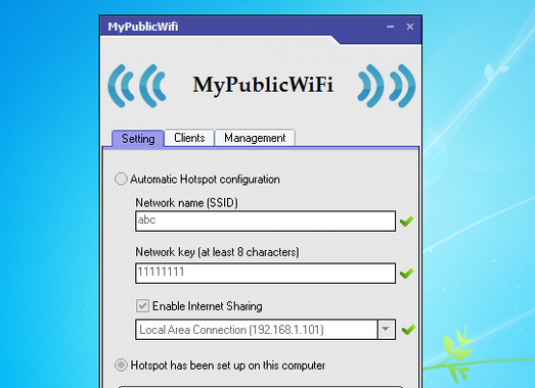
आज आप केवल तारों से छुटकारा पा सकते हैंवायरलेस राउटर का उपयोग करना वाईफाई एडेप्टर से लैस लैपटॉप के माध्यम से इंटरनेट को वितरित करने से ज्यादा आसान नहीं है। इस तरह की रूटिंग, निश्चित रूप से, एक छोटा कवरेज क्षेत्र होगा, लेकिन यह कई कमरों के लिए पर्याप्त होगा।
इंटरनेट को एक लैपटॉप से कैसे वितरित करें: हम विशेष कार्यक्रमों का उपयोग करते हैं
कई उपभोक्ताओं के लिए जो नेटवर्क कनेक्शन स्थापित करने की सुविधाओं को समझ नहीं पा रहे हैं, सबसे अच्छा विकल्प वाईफ़ाई पर इंटरनेट के वितरण के लिए प्रोग्राम डाउनलोड और इंस्टॉल करना है
लैपटॉप या व्यक्तिगत पर स्थापितकंप्यूटर, आभासी रूटर प्लस, वर्चुअल राउटर या माइपब्लिक वाईफ़ी स्विच करें, आप स्थापना के 10 मिनट बाद ही अपना स्वयं का वाईफ़ाई नेटवर्क का आनंद ले सकते हैं। उनमें से किसी में संस्थापन के बाद केवल 2 फ़ील्ड भरने के लिए पर्याप्त होगा:
- नेटवर्क का नाम (नेटवर्क का नाम, एसएसआईडी, राउटर का नाम);
- पासवर्ड वाई-फाई (नेटवर्क की) है
उसके बाद बस प्रारंभ बटन दबाएं।
ऐसे अन्य प्रोग्राम हैं जो आपको अपने लैपटॉप पर इंटरनेट वितरित करने की अनुमति देते हैं। अधिकांश भाग के लिए, वे इंटरफ़ेस में केवल भिन्न होते हैं। इनमें से सबसे अच्छा स्विच वर्चुअल रूटर है
इसके अलावा, आप कार्रवाई को कॉन्फ़िगर कर सकते हैं जबहाइबरनेट मोड पर स्विच करें, स्वत: समावेशन, सिस्टम ट्रे में कम से कम, अलर्ट जब एक विशेष डिवाइस जुड़ा होता है। साथ ही, सभी कनेक्टेड डिवाइस अपनी विंडो में प्रदर्शित होते हैं।
इंटरनेट को लैपटॉप से कैसे वितरित करें: कनेक्शन सेटअप विज़ार्ड या विंडोज नेटवर्क का उपयोग करें
यदि आपके पास मुफ्त समय है, तो आप अपने लैपटॉप पर इंटरनेट वितरित कर सकते हैं और स्वयं विंडोज़ की क्षमताओं का उपयोग कर सकते हैं।
- नेटवर्क और साझाकरण केंद्र में ऐसी कोई विधि लागू करने के लिए, आपको "एक नया कनेक्शन या नेटवर्क कॉन्फ़िगर करें" आइटम का चयन करना होगा।
- यहां नोट करना आवश्यक है "वायरलेस कंप्यूटर से कंप्यूटर नेटवर्क सेट अप करें" और "एन्टर" दबाएं
- अगली विंडो में, आपको केवल फिर से दर्ज करना होगा।
- पहले से ही कॉलम "नेटवर्क नाम" में भरने के लिए आवश्यक करने के बाद, सुरक्षा «WPA2- निजी» के प्रकार का चयन आते हैं और 8 अंक की एक पासवर्ड दर्ज करें, "नए नेटवर्क के लिए सेटिंग्स सहेजें" जाँच और प्रेस «दर्ज»।
- अंत में, "इंटरनेट कनेक्शन साझाकरण सक्षम करें" पर क्लिक करें और विंडो बंद करें।
अब लैपटॉप इंटरनेट के माध्यम से वितरित कर सकता हैकिसी भी डिवाइस पर वाई-फाई, जहां से सुरक्षा कुंजी की पुष्टि प्राप्त होगी। यदि आप सेट अप करते समय एक पासवर्ड (खुला) के बिना सुरक्षा प्रकार का चयन करते हैं, तो कवरेज क्षेत्र में कोई भी उपकरण इंटरनेट से कनेक्ट करने में सक्षम हो जाएगा।
इंटरनेट को एक लैपटॉप से कैसे वितरित करें: हम कमांड का उपयोग करते हैं
विधि आपको नोटपैड का उपयोग करते हुए एक लैपटॉप के माध्यम से इंटरनेट को वितरित करने के लिए इस तरह के कार्य का सामना करने की सुविधा देता है।
इसे लागू करने के लिए, आपको 3 पाठ फ़ाइलें बनाना चाहिए:
- सामग्री के साथ wifi.txt (netsh wlan सेट hostednetwork मोड = अनुमति ssid = "इच्छित पहचानकर्ता" कुंजी = "इच्छित पहुँच कुंजी" keyUsage = persistent) ब्रैकेट के बिना;
- ब्रैकेट के बिना सामग्री के साथ start.txt (netsh wlan शुरू hostednetwork);
- ब्रैकेट के बिना सामग्री के साथ stop.txt (netsh wlan stop hostednetwork)।
फिर आपको अपने रिज़ॉल्यूशन को टेक्सटाइल से बल्लेबाजी के नाम बदलने की जरूरत है।
- व्यवस्थापक की ओर से wifi.bat चलाने के बाद, आभासी वाई-फाई एडाप्टर ड्रायवर स्वचालित रूप से इंस्टॉल हो जाते हैं और एक नया कनेक्शन बनाया जाता है (वायरलेस नेटवर्क कनेक्शन 2)।
- इसके बाद, आपको नेटवर्क और साझाकरण केंद्र पर जाकर कनेक्शन के "गुण" विकल्प का चयन करना होगा जिसके माध्यम से लैपटॉप इंटरनेट प्राप्त करता है।
- यहां "एक्सेस" टैब में यह नोट करने के लिए पर्याप्त है"अन्य नेटवर्क उपयोगकर्ताओं को इस कंप्यूटर के इंटरनेट कनेक्शन का उपयोग करने की अनुमति दें", ड्रॉप-डाउन सूची से "वायरलेस नेटवर्क कनेक्शन 2" चुनें और "एन्टर" दबाएं
भविष्य में, निर्दिष्ट पैरामीटर के साथ आभासी वायरलेस राउटर को सक्षम करने के लिए (ऊपर निर्दिष्ट पहचानकर्ता और कुंजी), start.bat को प्रारंभ करना होगा, और इसे रोकने के लिए stop.bat